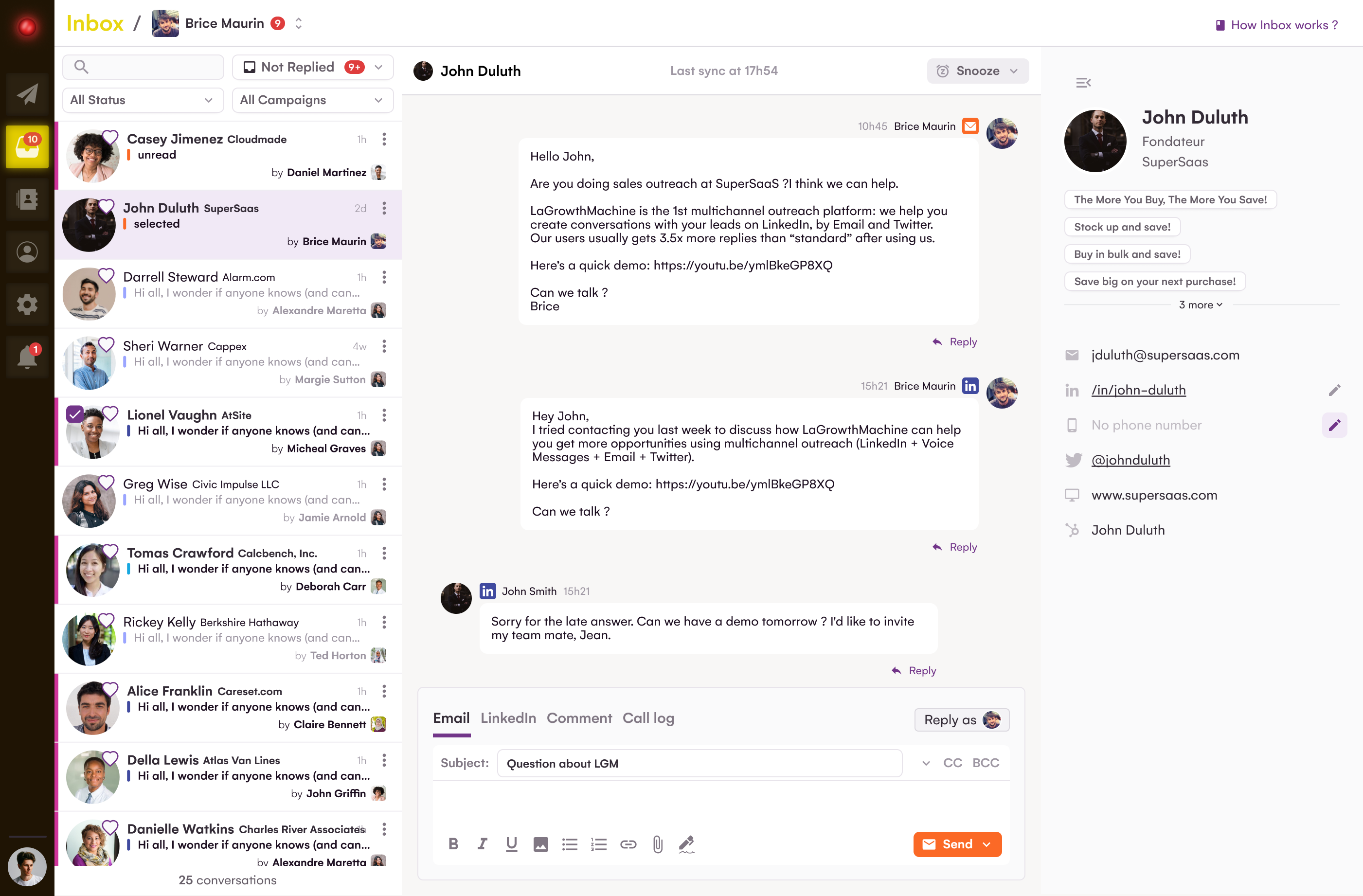Der beste Leitfaden zur Gmail-Automatisierung!
Veröffentlicht: 2022-12-14Inhaltsverzeichnis
- Was können Sie mit Gmail automatisieren?
- Was sind die Hauptvorteile der Gmail-Automatisierung?
- Google Mail-Automatisierung für den Massen-E-Mail-Versand
- Bester Gmail-Workflow mit LaGrowthMachine
Senden Sie Einführungs-E-Mails an Ihre Leads, planen Sie Live-Meetings, verfolgen Sie Ihre E-Mails nach … Gmail ist ein bekanntes Tool und eine einfache Möglichkeit, Sie bei Ihren täglichen Aufgaben als Verkäufer zu unterstützen.
Aber wenn es um Massen-E-Mails geht, wird es schwierig.
Als Verkäufer können Sie eine Menge Dinge automatisieren, um die Zeit, die Sie für die Kundengewinnung aufwenden, zu optimieren und ein höheres Konversionsvolumen zu erzielen.
Was ist Automatisierung für Gmail? Was sind die Vorteile davon? Wie es geht?
In diesem Blogbeitrag geben wir Ihnen eine Liste aller Aufgaben, die Sie mit Gmail automatisieren können, um Sie bei Ihrer Verkaufsroutine zu unterstützen. Als Nächstes werden wir die Hauptvorteile der Automatisierung für Google Mail hervorheben. Abschließend geben wir Ihnen einen kostenlosen Schritt-für-Schritt-Workflow, um die beste Google Mail-Optimierung für Verkäufer zu erhalten!
Was können Sie mit Gmail automatisieren?
Das Ziel der Google Mail-Automatisierung ist es, automatisierte Prozesse einzurichten, die Sie bei Ihren täglichen Aufgaben unterstützen. Es enthält eine sehr breite Palette von Funktionen, von E-Mail-Entwürfen über Nachverfolgungserinnerungen bis hin zu automatisierten Workflows.
Die Gmail-Automatisierung ist für Vertriebsmitarbeiter und Wachstumsvermarkter unverzichtbar geworden, da sie ihnen hilft, Zeit zu sparen und produktiver zu sein. Mit dem Wissen, dass Gmail weltweit 1,5 Milliarden Nutzer hat, während Outlook nur 400 Millionen hat, ist die Automatisierung von Gmail ein echter Wendepunkt für Vertriebsteams!
Hier ist die Liste der Aufgaben, die Sie ausführen können:
- Eingehende Nachrichten mit Labels sortieren
- E-Mails automatisch weiterleiten und mit Filtern markieren
- Senden von vorgefertigten Antworten mit vorgefertigten Antworten
- Werbe-E-Mails automatisch aus Ihrem Posteingang löschen
- E-Mails werden nach einer bestimmten Anzahl von Tagen automatisch gelöscht
- Snooze-E-Mail-Funktion
- Automatisieren Sie E-Mails, indem Sie sie im Voraus planen.
Wir werden uns all diese Aufgaben ansehen, die Sie mit Google Mail automatisieren können, und Ihnen jedes Mal erklären, wie Sie dies tun können, damit Sie die Änderungen direkt nach dem Lesen dieses Artikels vornehmen können.
Eingehende Nachrichten mit Labels sortieren
Dank Kategorielabels ist es Ihnen möglich, Ihre eingehenden E-Mails in Gmail zu sortieren und zu organisieren. Sie können Labels für bestimmte Kontakte einrichten, damit eine E-Mail von diesem Kontakt, die in Ihrem Posteingang eintrifft, automatisch sortiert wird.
Bei einem überfüllten Posteingang ist es wichtig, zwischen den dringenden E-Mails und denen, die warten können, unterscheiden zu können. Diese manuelle Sortierung nimmt wertvolle Zeit in Anspruch, aber Gmail bietet eine Lösung.
In der Suchleiste befindet sich ein Dropdown-Menü, mit dem Sie nach Betreff, Absender oder Datum sortieren können.
Wie es geht?
Sie können Labels für spezifischere Filterbegriffe einrichten, damit Gmail eingehende Nachrichten automatisch mit diesem Begriff kennzeichnet.
Auf diese Weise können Sie schnell erkennen, welche dringenden E-Mails Ihre sofortige Aufmerksamkeit erfordern, ohne sich durch irrelevante Nachrichtenketten zu wühlen.
Mal sehen, wie man Schritt für Schritt damit umgeht.
- Klicken Sie auf „Einstellungen“ und „Alle Einstellungen anzeigen“;
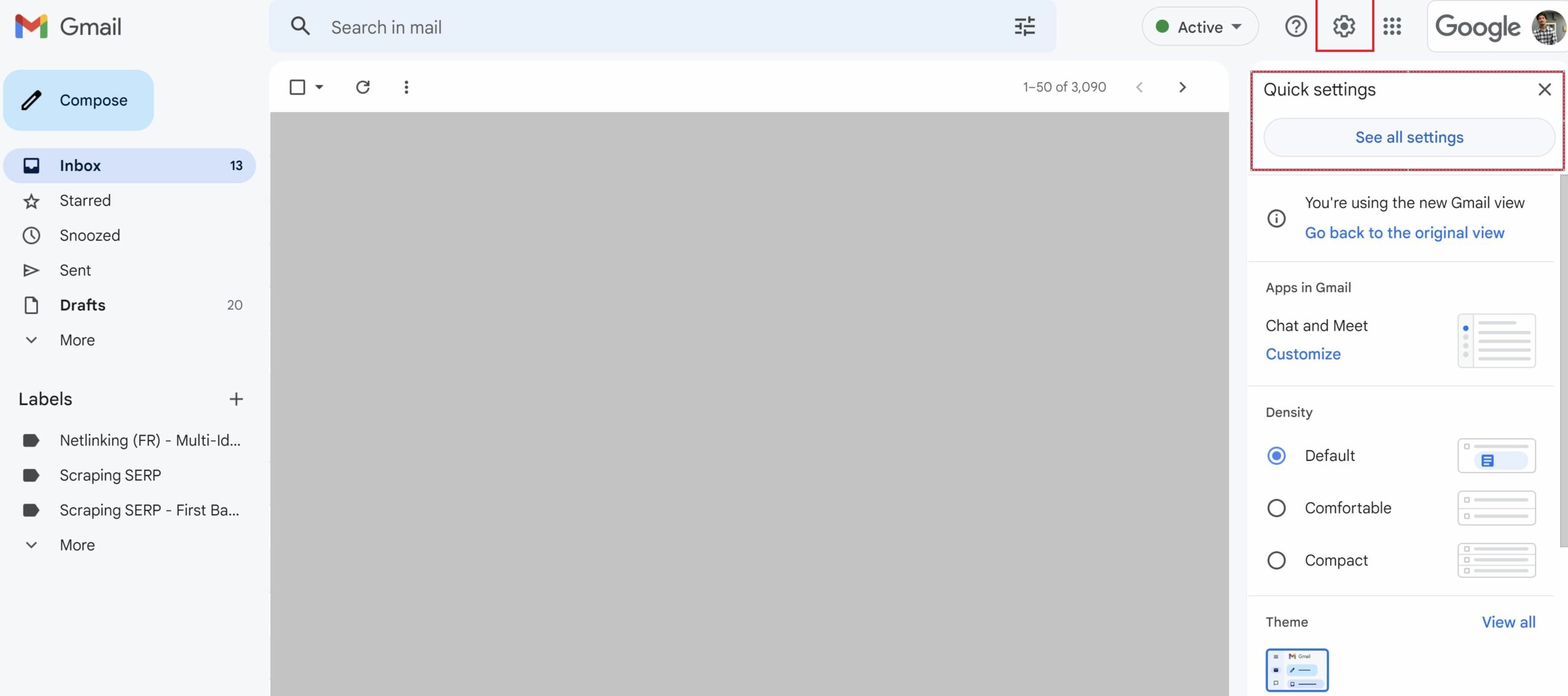
- Gehen Sie zum Abschnitt „Label“;
- Klicken Sie auf „Neues Etikett erstellen“ oder entfernen Sie die alten.
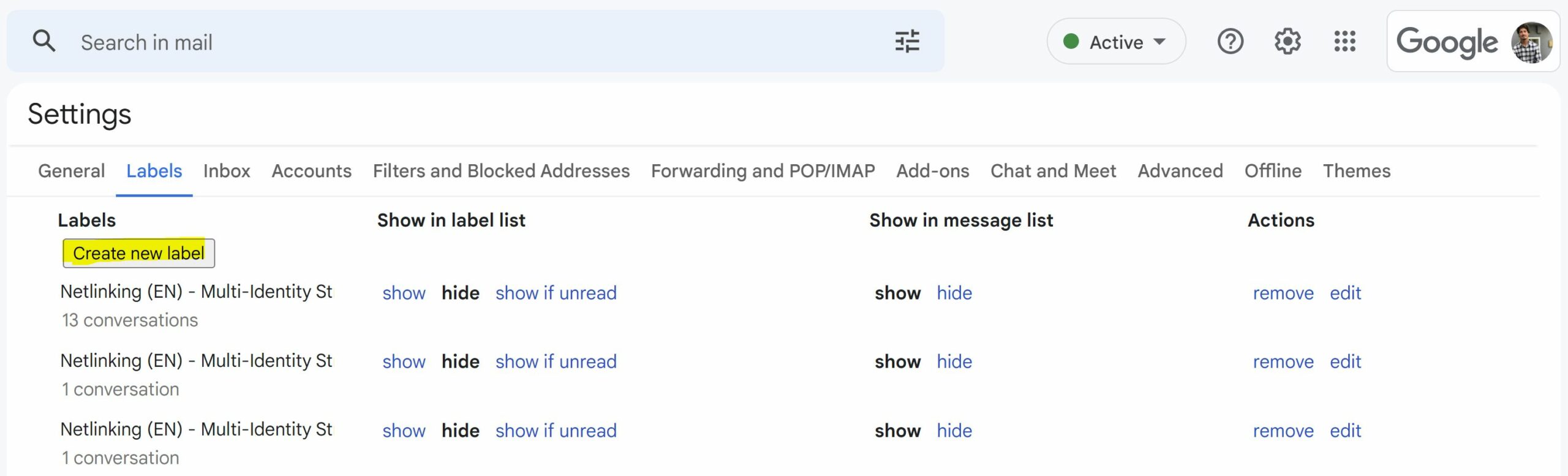
Wenn Sie LaGrowthMachine für Ihre Google Mail-Automatisierung verwenden, können Sie Ihren Lead auch direkt in unserem Tool verwalten, ohne Labels zu verwenden.
Es ist viel einfacher und bequemer für Prospektionszwecke.
Erhalten Sie 3,5-mal mehr Leads!
Wollen Sie die Effizienz Ihres Vertriebs verbessern? Mit LaGrowthMachine können Sie durchschnittlich 3,5x mehr Leads generieren und gleichzeitig unglaublich viel Zeit bei all Ihren Prozessen sparen.
Wenn Sie sich heute anmelden, erhalten Sie eine kostenlose 14-tägige Testversion, um unser Tool zu testen!
E-Mails automatisch weiterleiten und mit Filtern markieren
In Google Mail können Sie mit der Filterfunktion Bedingungen einrichten, die ausgelöst werden, wenn eine E-Mail in Ihrem Posteingang eintrifft, und entsprechende Aktionen ausführen.
Sie können beispielsweise einen Filter einrichten, um E-Mails von einer Adresse an eine andere weiterzuleiten oder sie automatisch als gelesen zu markieren.
Es ist sehr nützlich, wenn Sie B2B-Prospecting betreiben, da Sie jeden Tag eine Menge E-Mails erhalten und versenden! Genau wie Labels sind Filter eine Möglichkeit, Ihren Posteingang zu bereinigen und zu organisieren, um eine klarere Sicht zu erhalten.
Wie gehen Sie beim Einrichten von Filtern vor?
- Klicken Sie auf „Einstellungen“ und „Alle Einstellungen anzeigen“;
- Gehen Sie zum Abschnitt „Filter und blockierte Adressen“;
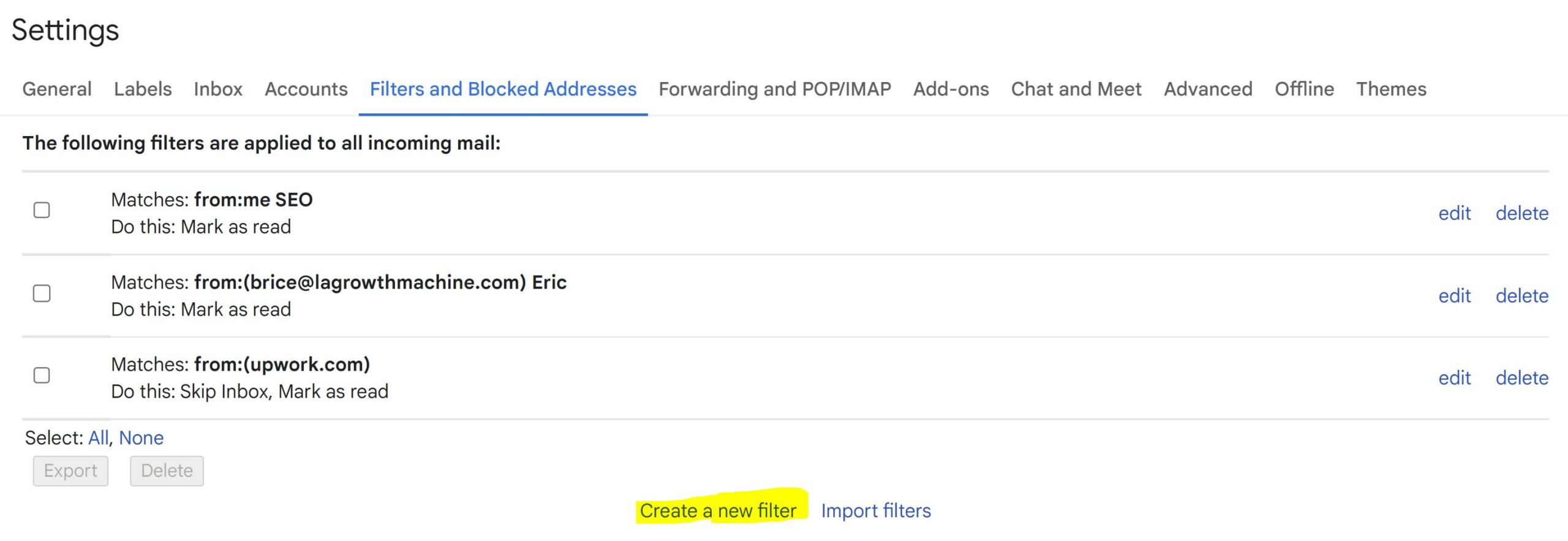
- Klicken Sie auf „Neuen Filter erstellen“;
- Füllen Sie die Felder aus, je nachdem, welchen Filter Sie erstellen möchten.
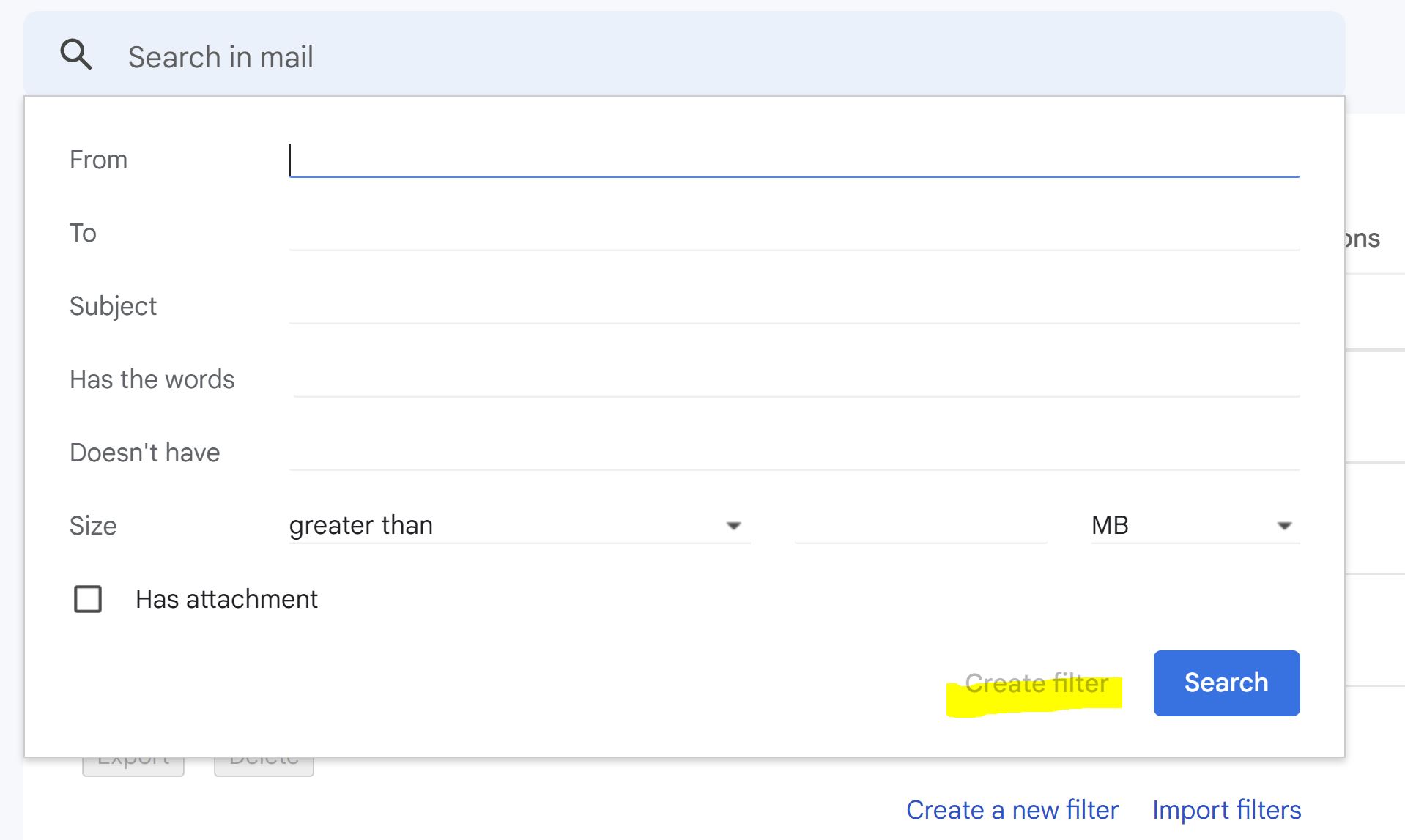
Senden von vorgefertigten Antworten mit vorgefertigten Antworten
Die vorgefertigten Antworten von Google Mail sind ein raffiniertes Tool, mit dem Benutzer vorgefertigte Nachrichten speichern und verwenden können. Um diese Funktion zu aktivieren, gehen Sie einfach zu „Einstellungen“ (das Zahnradsymbol) und folgen Sie den Anweisungen. So können Sie alle Anfragen schnell mit nur wenigen Klicks beantworten!
Wenn Sie feststellen, dass Sie immer wieder auf dieselben Arten von Anfragen oder Follow-ups antworten, versuchen Sie, Vorlagen für diese Antworten zu erstellen. Sie müssen wissen, dass Google Mail es Ihnen ermöglicht, diese gespeicherten Antworten in Ihrem Postfach zu speichern, damit Sie auf sich wiederholende E-Mails antworten können, ohne jedes Mal dieselbe Nachricht eingeben zu müssen.
Wie es geht?
- Öffnen Sie ein neues E-Mail-Postfach und schreiben Sie die Antwort, die Sie als Vorlage speichern möchten.
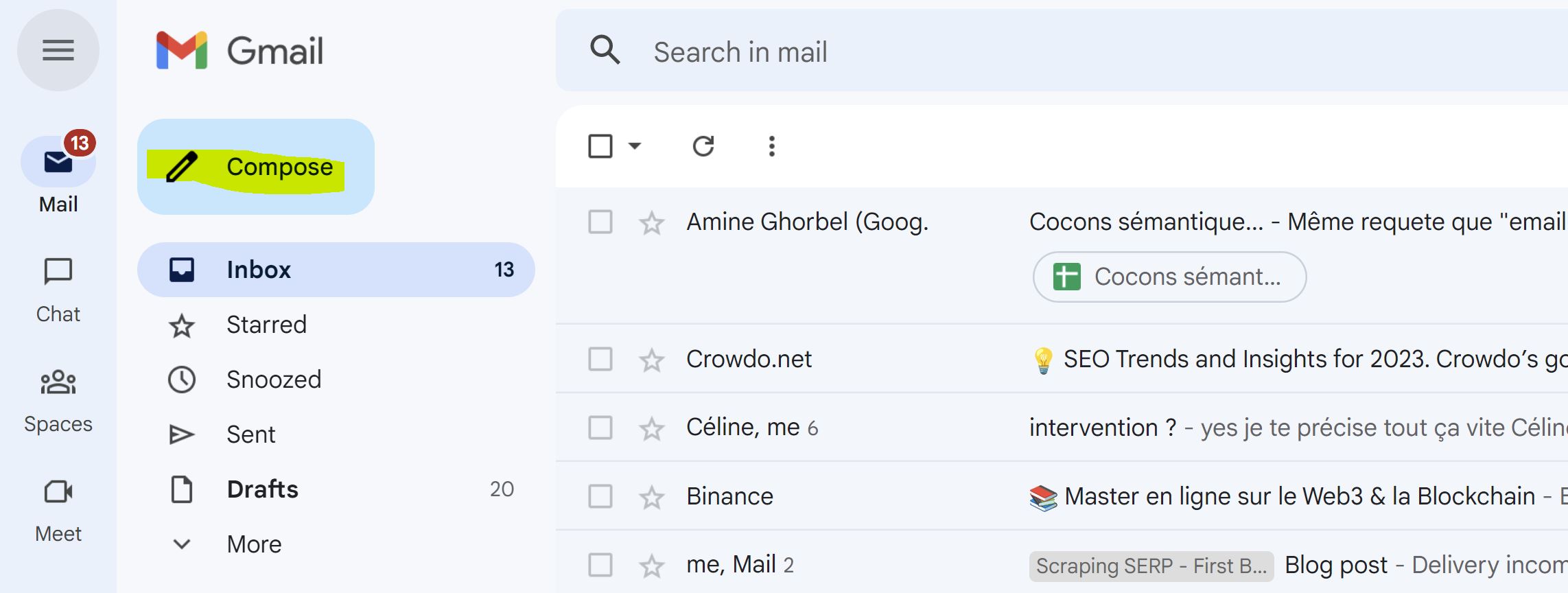
- Gehen Sie zur Registerkarte „Weitere Optionen“;
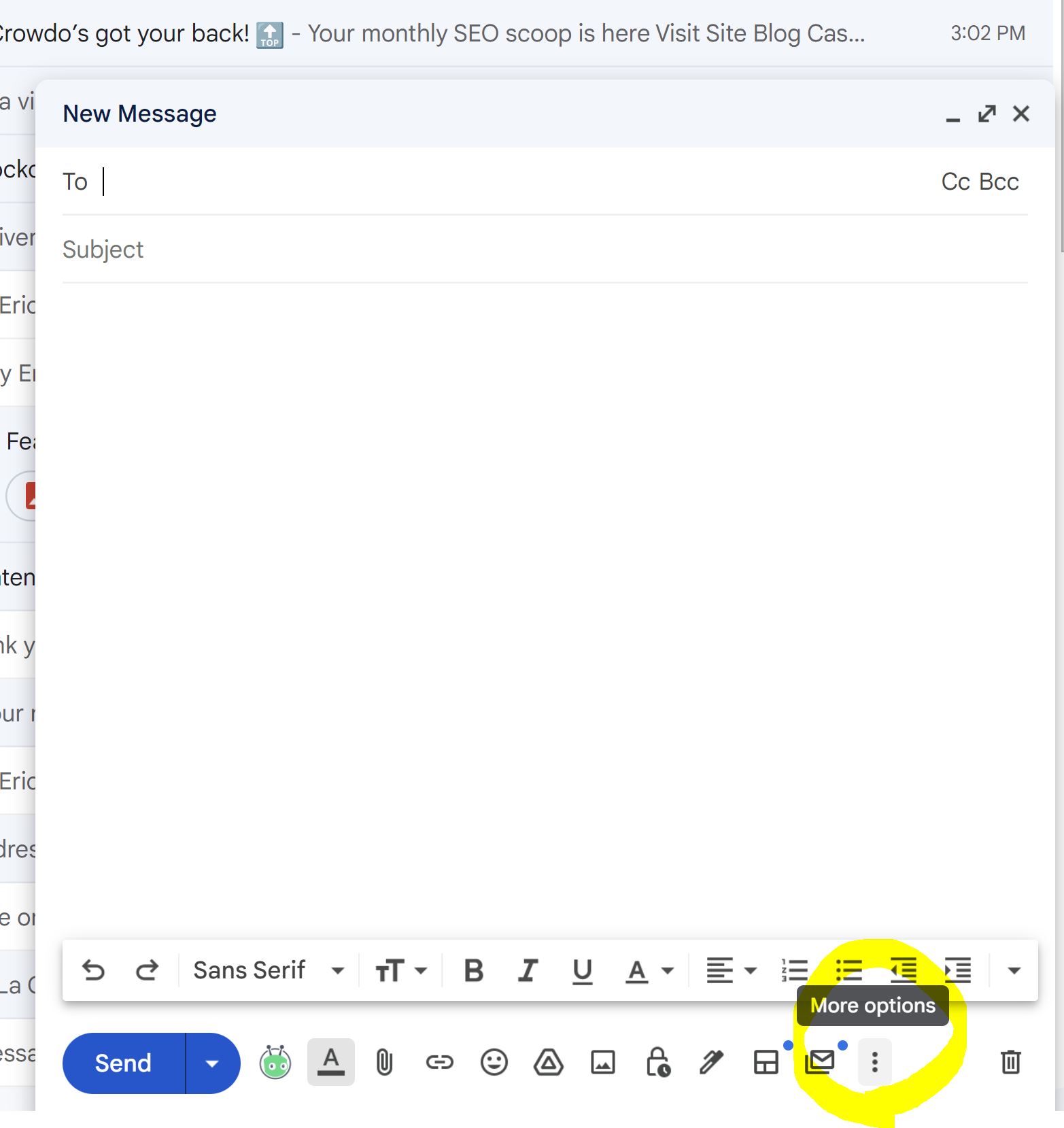
- Klicken Sie auf die Schaltfläche „Vorlagen“;
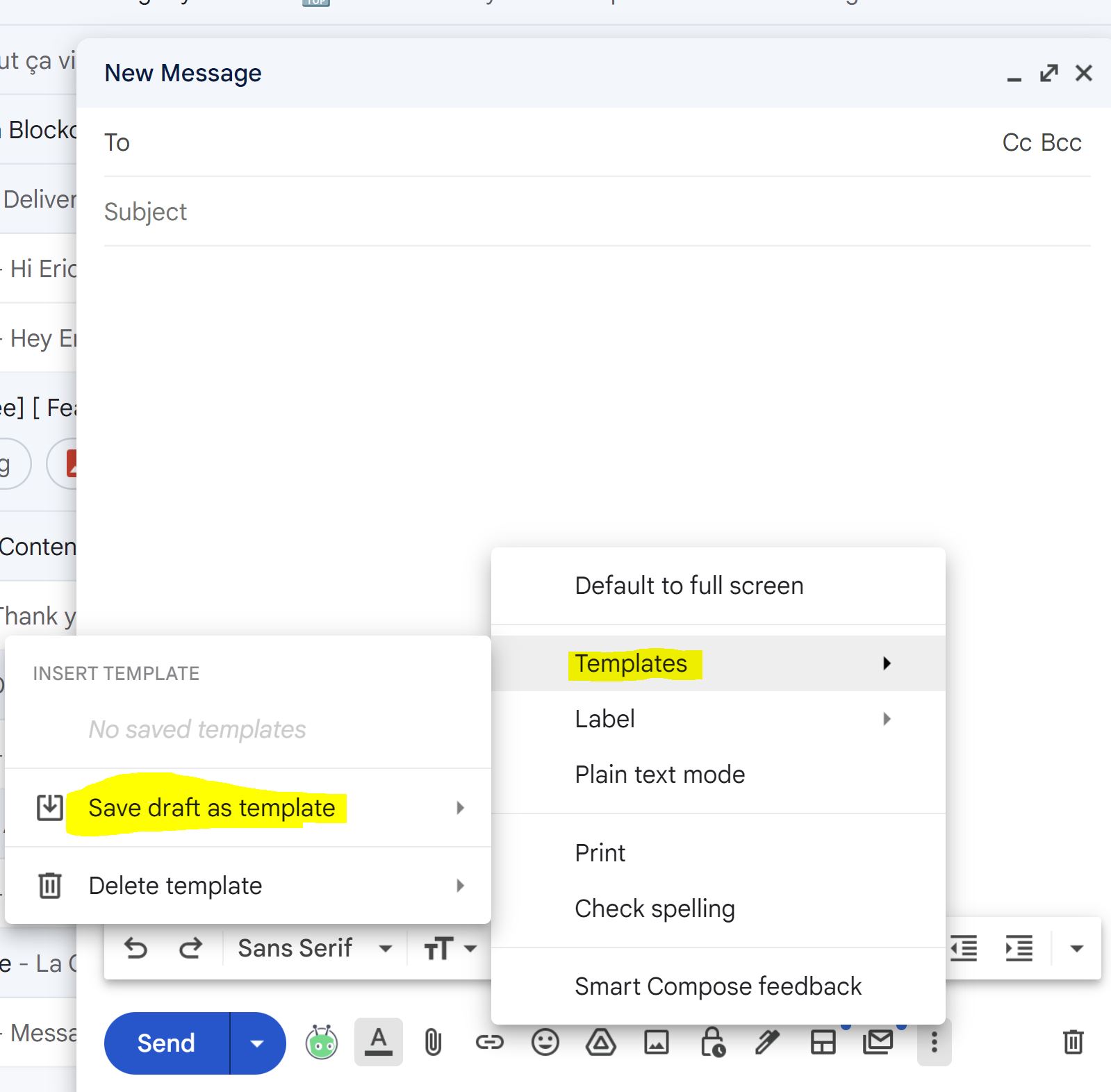
- Speichern Sie die E-Mail als Vorlage und verwenden Sie sie bei Bedarf wieder!
Werbe-E-Mails automatisch aus Ihrem Posteingang löschen
Obwohl Marketing-E-Mails, Newsletter und automatische Antworten von Websites möglicherweise nicht viel Zeit in Anspruch nehmen, können sie ablenkend und lästig sein. Wenn Sie sich auf wichtigere Nachrichten konzentrieren möchten, gibt es eine Möglichkeit, sie ganz einfach loszuwerden.
Wie es geht?
Auch wenn Sie nicht im Vertrieb oder Marketing tätig sind, wenn Sie es leid sind, dass Werbe-E-Mails Ihren Posteingang verstopfen, gibt es eine einfache Möglichkeit, sie loszuwerden: Verwenden Sie Gmail-Filter. Wählen Sie die erhaltene Nachricht aus und geben Sie an, dass ähnliche E-Mails von dieser Adresse gefiltert werden sollen. Nachdem Sie die E-Mails nach Absender sortiert haben, wählen Sie aus, was mit ihnen geschehen soll: Kennzeichnen, Archivieren oder Löschen.
Tun Sie dies für jede eingehende Marketing-E-Mail, um sicherzustellen, dass Sie in Zukunft keine weiteren erhalten.
Seit einigen Jahren ist diese Funktion in Google Mail integriert. Sie können jedoch immer noch darauf zugreifen und es mit Ihren eigenen Parametern einrichten, wenn Sie möchten!
Schneller Tipp
Sie können auch die Filterfunktion verwenden, um Marketing- und Werbe-E-Mails automatisch zu verschieben oder zu löschen!
E-Mails werden nach einer bestimmten Anzahl von Tagen automatisch gelöscht
Wir kommen zu einigen der fortschrittlichsten und technischsten Funktionen der Google Mail-Automatisierung, die Google Script durchlaufen.
Wie bei jedem JS-Code können Sie Automatisierungsregeln in der Konsole über Google Script einrichten, um E-Mail-Aufgaben zu automatisieren, z. B. das Löschen von E-Mails nach einer bestimmten Anzahl von Tagen.
Dies ist ein sehr nützliches Skript für Vertriebs- und Marketingmitarbeiter, die Tonnen von E-Mails erhalten, um eine klarere Sicht zu erhalten und überfüllte Posteingänge zu reduzieren.
Wie geht das?
- Gehen Sie zu dieser URL: https://script.google.com/;
- Melden Sie sich mit Ihrem Google-Konto an;
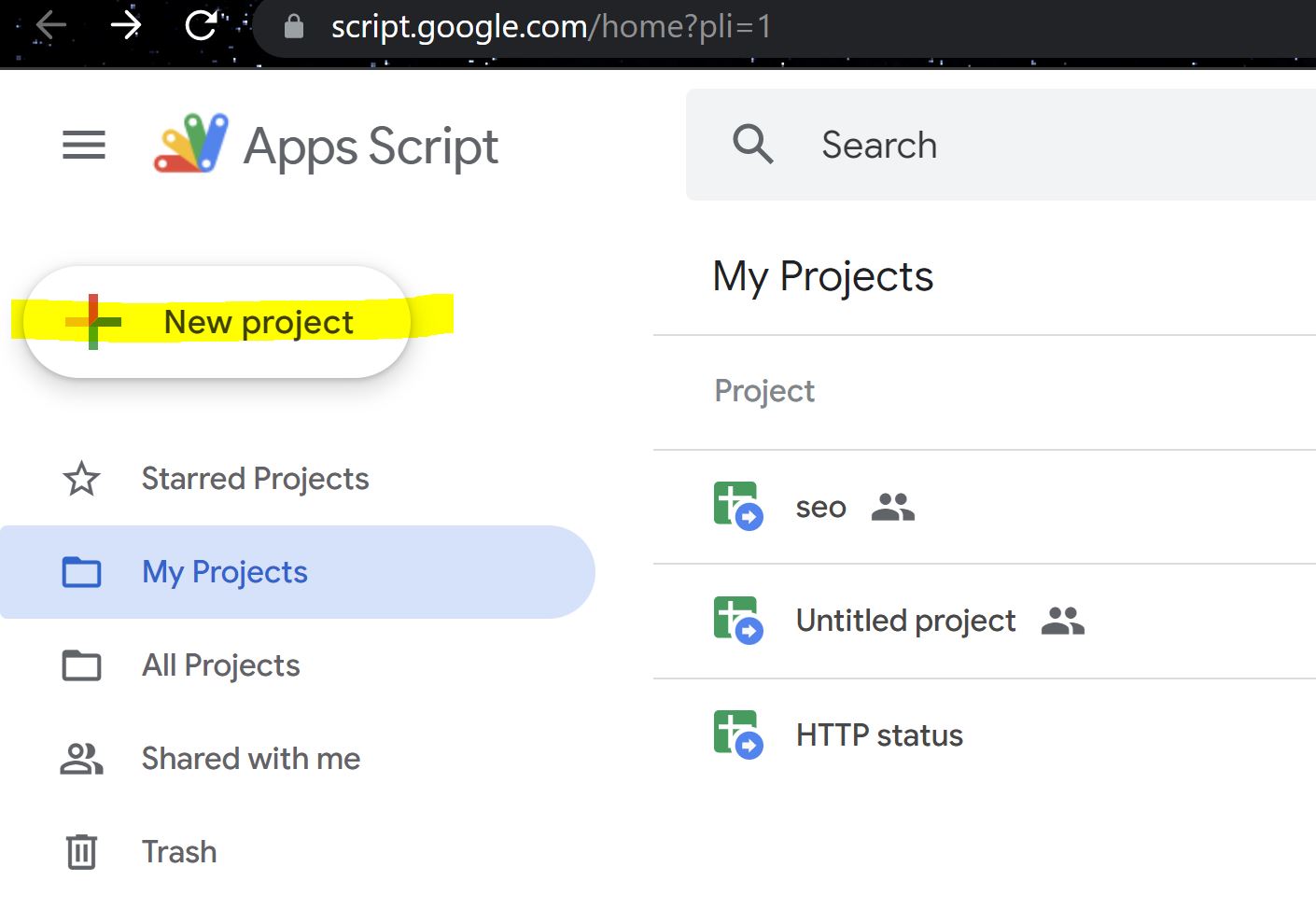
- Erstellen Sie ein neues Skript
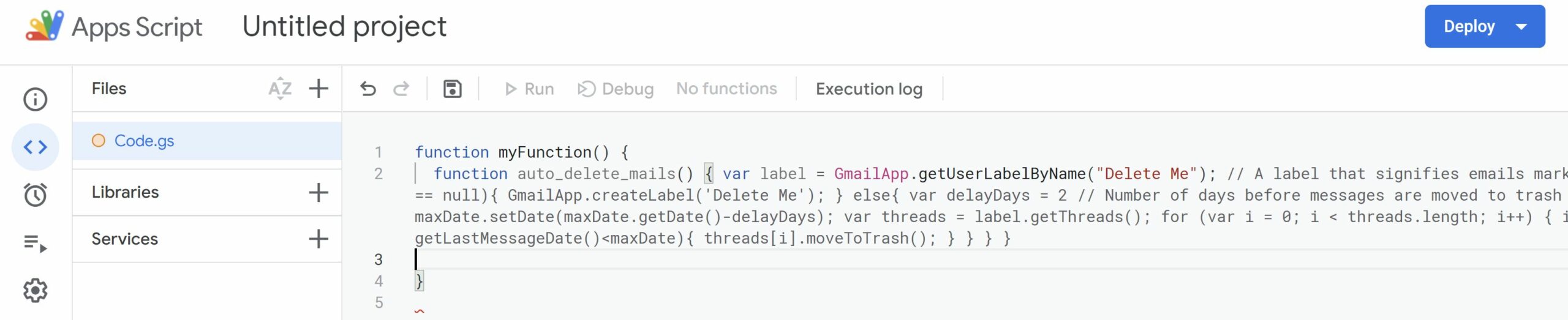
- Fügen Sie das folgende Skript ein;
Skript für automatisches Löschen

function auto_delete_mails() { var label = GmailApp.getUserLabelByName(“Mich löschen”); // Ein Label, das zum Löschen markierte E-Mails kennzeichnet if(label == null){ GmailApp.createLabel('Delete Me'); } else{ var delayDays = 2 // Anzahl der Tage, bevor Nachrichten in den Papierkorb verschoben werden var maxDate = new Date(); maxDate.setDate(maxDate.getDate()-delayDays); var threads = label.getThreads(); für (var i = 0; i
- Vergessen Sie nicht, die Anzahl der Tage anzugeben, an denen Ihre E-Mail gelöscht werden soll!
- Finden Sie einen Titel für Ihr Skript und stellen Sie es bereit.
Skript zum Schlummern von E-Mails
Dies ist auch eine sehr nützliche Funktion, die mit Google Scripts eingeführt wird.
Wenn Sie Ihre E-Mails zurückstellen, können Sie den Thread bis zu einem bestimmten Zeitpunkt aus Ihrem Posteingang ausblenden. Es ist sehr praktisch, wenn Sie sich nicht sofort mit etwas befassen müssen oder später darauf zurückkommen müssen.
Wie geht das?
- Gehen Sie zu dieser URL: https://script.google.com/;
- Melden Sie sich mit Ihrem Google-Konto an;
- Erstellen Sie ein neues Skript;
- Fügen Sie das folgende Skript ein:
Skript zum Schlummern
var MARK_UNREAD = falsch; var ADD_UNSNOOZED_LABEL = falsch; function getLabelName(i) { return „Snooze/Snooze ” + i + ” Tage”; } function setup() { // Labels erstellen, die wir zum Snoozen von GmailApp.createLabel(“Snooze”); for (var i = 1; i 0) { if (newLabel) { // Verschiebt die Threads in das „heutige“ Label newLabel.addToThreads(page); } else { // Es sei denn, es ist an der Zeit, es aufzuheben GmailApp.moveThreadsToInbox(page); if (MARK_UNREAD) { GmailApp.markThreadsUnread(page); } if (ADD_UNSNOOZED_LABEL) { GmailApp.getUserLabelByName(“Unsnoozed”) .addToThreads(page); } } // Verschiebe die Threads aus dem „gestrigen“ Label oldLabel.removeFromThreads(page); } } } }
- Stellen Sie Ihren Code bereit.
Durch das Zurückstellen einer Nachricht wird die Markierung nach einer festgelegten Anzahl von Tagen vorübergehend als gelesen aufgehoben.
Was sind die Hauptvorteile der Gmail-Automatisierung?
Nun, wenn Sie alle oben genannten automatisierten Funktionen gelesen haben, sollten Sie bereits eine Vorstellung davon bekommen.
Grundsätzlich ist es, wie bei jedem automatisierten Tool, das Ziel, die Zeit zu verkürzen, um Geld zu verdienen.
Wie Sie auf dem Bild unten sehen können, machen wir das mit LaGrowthMachine:
Aber es gibt noch mehr davon.
Gewinnen Sie mehr Zeit
E-Mail-Automatisierungsfunktionen wie das Automatisieren von E-Mail-Antworten, das Zurückstellen von E-Mails für eine spätere Beantwortung und das Löschen von E-Mails nach einer bestimmten Anzahl von Tagen sind eine Möglichkeit, den mühsamen Prozess der manuellen Verwaltung Tausender E-Mails zu reduzieren.
Pflegen Sie eine gute Kundenbeziehung (für Growth-Mitarbeiter)
Wenn Sie Google Mail automatisieren, haben Sie mehr Zeit, sich auf wichtige Aufgaben oder wichtige Kundenbeziehungen zu konzentrieren.
Es ist eine Win-Win-Situation.
Je schneller Ihr Team auf Kundenanfragen reagieren kann, desto besser für die Langlebigkeit Ihrer Geschäftsbeziehung mit ihnen. Das bringt Ihnen die Gmail-Automatisierung.
Fehler reduzieren
Mit der Gmail-Automatisierung können Sie menschliche Fehler beseitigen, die Sie in Bezug auf verlorene Leads auf der ganzen Linie viel Geld kosten könnten.
Tatsächlich ist die Automatisierung ein großartiges Werkzeug, da sie sicherstellt, dass Sie – wenn Sie von Anfang an eine gute Einrichtung vorgenommen haben – einen sauberen, gefilterten und organisierten Posteingang erhalten, ohne einige wichtige E-Mails zu verpassen oder zu löschen.
Erhalten Sie mehr Leads
Schließlich hilft die Gmail-Automatisierung Ihren Vertriebsmitarbeitern, mehr Leads zu erhalten. Sie können fragen, wie das ist?
Nun, aus all den Gründen, die wir oben bereits vorgestellt haben, aber nicht nur. Die Google Mail-Automatisierung gibt Ihnen auch die Möglichkeit, viel mehr B2B-Verkaufs-E-Mails zu versenden , als wenn Sie manuell nach Kunden suchen würden.
Das werden wir gleich sehen.
Google Mail-Automatisierung für den Massen-E-Mail-Versand
Google Mail kann für Massen-E-Mail-Zwecke zur Kundengewinnung verwendet werden.
In der Tat hilft die automatisierte Funktion von Google Mail dabei, E-Mails an eine große Anzahl von Personen gleichzeitig zu senden. Es ist eine hervorragende Möglichkeit zur Lead-Generierung und zum Verkauf.
Sie müssen jedoch darauf achten, Ihre Zustellbarkeit nicht zu verschlechtern, was auf lange Sicht schlecht wäre.
Ist es eine gute Idee?
Es hängt alles von der Anzahl der E-Mails und dem Format der E-Mails ab.
Wenn Sie jedem Interessenten eine gut gestaltete persönliche E-Mail senden, wird dies sehr zeitaufwändig und schwierig sein.
Aber wie wir bereits gesehen haben, können Sie mit Gmail Automation Vorlagen einrichten, die E-Mails automatisch rechtzeitig für Sie versenden.
Auf diese Weise fallen Ihre Leads nicht durch das Raster, da sie ständig E-Mails von Ihnen erhalten.
Und Sie können dies kostenlos tun, was eine gute Lösung sein könnte, um mit der Prospektion zu beginnen, wenn Sie kein Budget dafür haben.
Beachten Sie jedoch, dass Google Mail 500 pro 24 Stunden für kostenlose Konten begrenzt.
Wie es geht?
Es gibt verschiedene Methoden, um viele E-Mails auf einmal über Google Mail zu senden.
- Sie können dies manuell tun: Sie können die Liste der Kontakte auswählen, an die Sie die E-Mail senden möchten, und dann einfach dieselbe Nachricht für jeden Empfänger kopieren und einfügen.
- Sie können eine Automatisierungssoftware verwenden: Dies ist nützlich, wenn Sie E-Mails an eine große Anzahl von Personen auf einmal senden müssen. Eine gute Software verfügt über Funktionen wie das Verfolgen von Öffnungsraten, Klickraten und der Häufigkeit, mit der der Empfänger die E-Mail geöffnet hat.
Wenn Sie mehr darüber erfahren möchten, können Sie unseren Beitrag über den Gmail-Massenversand besuchen.
Bester Gmail-Workflow mit LaGrowthMachine
LaGrowthMachine ist ein Verkaufsautomatisierungstool, mit dem Sie durch automatisierte Mehrkanalsequenzen viel Zeit gewinnen und gleichzeitig Ihre Konversionsrate optimieren können.
Wie funktioniert es?
- Verbinden Sie Ihr Gmail- (und LinkedIn-Konto);
- Importieren Sie Ihre Leads-Liste (die nicht unbedingt professionelle E-Mails enthält);
- Unser Tool wird die Daten anreichern und 30 – 60 % der professionellen E-Mails finden;
- Sie können Ihre E-Mail-Kampagne unbegrenzt erstellen.
Obwohl unsere eigenen Erfahrungen und Daten uns glauben lassen, dass Multichannel effizienter ist als nur E-Mail-Sequenzen, ziehen es einige unserer Kunden vor, nur auf E-Mail-Kanälen zu bleiben.
Wenn Sie in diesem Fall sind, ist hier eine Sequenz, die Ihren Anforderungen entsprechen könnte:
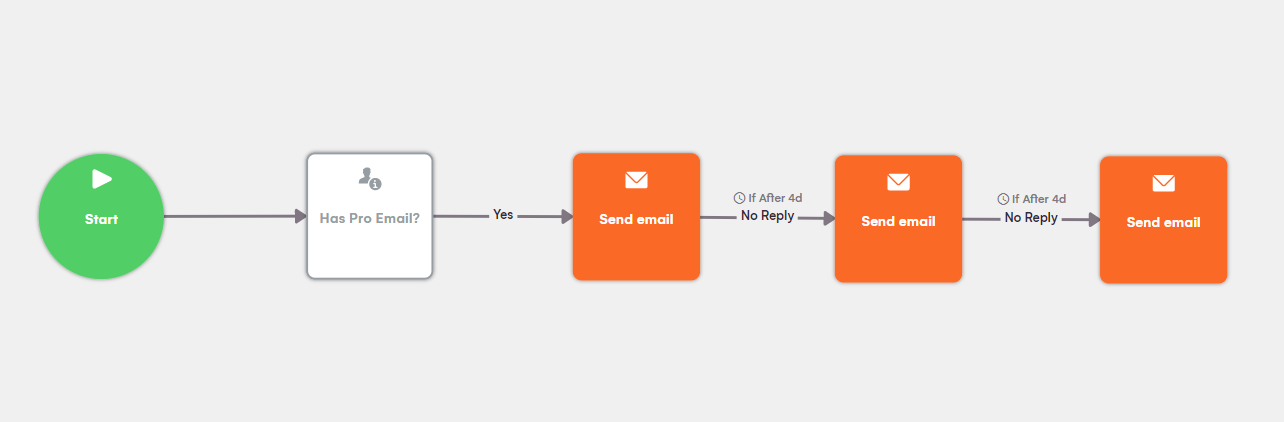
- D1 – Verkaufseinführungs-E-Mail: In dieser E-Mail sollten Sie sich, Ihr Unternehmen und das Produkt/die Dienstleistung, die Sie anbieten, vorstellen.
- D3 – Follow-up-E-Mail 1: Wenn Sie auf Ihre erste E-Mail keine Antwort erhalten haben, ist es eine gute Idee, mit einer etwas anderen Version derselben Nachricht nachzufassen.
- D6 – Folge-E-Mail 2: Nach der zweiten E-Mail sollten Sie bereits eine gute Vorstellung davon haben, wer interessiert ist und wer nicht. Wenn immer noch keine Antwort von Ihrem potenziellen Kunden kommt, ist es an der Zeit, beim Verfassen von Texten kreativer zu werden.
- D9 – Abschluss: Wenn Sie immer noch keine Antwort von Ihrem Lead erhalten haben, können Sie ihn bitten, Sie an die relevanteste Person in seinem Unternehmen weiterzuleiten.
Erhalten Sie 3,5-mal mehr Leads!
Wollen Sie die Effizienz Ihres Vertriebs verbessern? Mit LaGrowthMachine können Sie durchschnittlich 3,5x mehr Leads generieren und gleichzeitig unglaublich viel Zeit bei all Ihren Prozessen sparen.
Wenn Sie sich heute anmelden, erhalten Sie eine kostenlose 14-tägige Testversion, um unser Tool zu testen!
Wenn Sie den kurzen Schritt befolgen (mit einem guten Texterstellungs- und technischen Setup), können Sie 3,5-mal mehr B2B-Leads erreichen, als wenn Sie es manuell tun würden.
Aber das Beste daran ist, dass Sie Ihren Leads direkt in unserer Inbox-Funktion antworten können: